如何在 PC 上啟用安全啟動以安裝 Windows 11
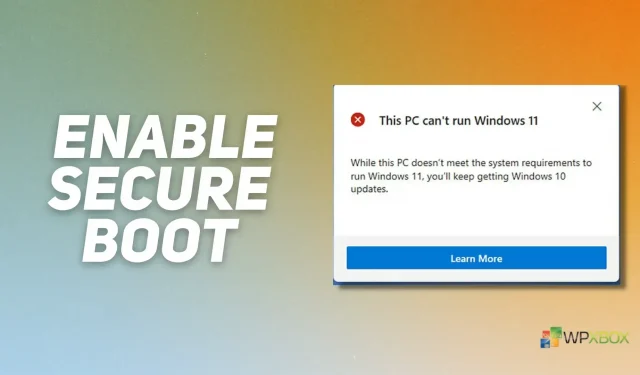
Microsoft Windows 11 現已推出,為了更新您的 PC,您需要在主板 BIOS 中設置 TPM 2.0 和安全啟動。安全啟動是一項 UEFI 固件功能,有助於防止在系統啟動期間加載惡意軟件和未經批准的操作系統。在這篇文章中,我們將了解如何檢查您的計算機是否啟用了安全啟動,如果沒有,如何啟用安全啟動以便您可以繼續安裝 Windows 11。
什麼是安全啟動?你為什麼需要它?
安全啟動的主要目的是阻止惡意操作系統和啟動文件的執行,直到計算機啟動。它驗證所有啟動軟件的簽名,包括 UEFI 固件驅動程序(也稱為選項 ROM)、EFI 程序和操作系統。
UEFI 固件包含受信任供應商的列表,並且僅允許您加載由受信任供應商簽名的軟件。雖然大多數新電腦都啟用了安全啟動,但有時可能會被禁用,或者您的電腦硬件太舊而無法處理它,在這種情況下,您可以嘗試繞過 TPM 和安全啟動要求來安裝 Windows 11。
如何檢查是否啟用了安全啟動?
如果您不確定計算機上是否啟用了安全啟動,請按照以下步驟了解有關其配置狀態的更多信息:
- 按鍵盤上的“開始”鍵或任務欄上的 Windows 圖標開始。
- 然後輸入系統信息,選擇最匹配的同名系統。
- 在系統摘要下,檢查安全啟動狀態和 BIOS 模式。要在計算機上運行 Windows 11,BIOS 模式必須設置為 UEFI,並且安全啟動狀態必須設置為 ON。
不要擔心任何選項是否會達到應有的效果;繼續閱讀本文以了解如何啟用安全啟動狀態。
如何通過 BIOS 或 UEFI 啟用安全啟動
啟用安全啟動是一個兩步過程,因為如果您的 PC 過時或配置不正確,您還必須將 PC 的啟動模式從舊模式切換到 UEFI/BIOS。BIOS 設置允許您輕鬆地在 PC 啟動模式之間切換。
關閉電腦並進入BIOS;您可以使用 F12 或 Del 鍵進入 BIOS,具體取決於製造商;快速 Google 搜索可以幫助您識別筆記本電腦製造商的 BIOS 啟動鍵。進入 BIOS 並查找顯示“高級啟動選項”、“啟動模式”或類似 UEFI 或 Legacy 選項的選項;如果尚未完成,請在 UEFI 中啟用它並保存設置。
請記住,如果您的系統上已經安裝了操作系統 (OS),則更改引導模式後可能需要重新安裝它。因此,強烈建議您創建數據的完整備份,並將備份安裝盤放在手邊。
將存儲轉換為 GPT 格式
當PC啟動狀態切換到UEFI時,還必須進行某些硬盤設置。例如,基於 UEFI 的操作系統不支持 MBR 格式。因此,您必須將硬盤驅動器轉換為 GPT 格式。使用第三方軟件或命令行可以輕鬆完成此操作。了解如何在 Windows 上將 MBR 轉換為 GPT 而不會丟失數據。
啟用 UEFI 模式
現在您已經設置了 UEFI 啟動,是時候啟用安全啟動了。雖然可以在某些製造商的 BIOS 中輕鬆訪問安全啟動開關,但有些製造商可能會深度隱藏此選項。
安全啟動開關通常位於 BIOS 設置中的安全選項卡下,或者在某些系統上有單獨的安全啟動選項卡;將開關設置到 ON/Enabled 位置,保存更改並重新啟動計算機。要確定開關的確切位置,我們建議參考主板製造商的官方文檔。
結論
總之,在嘗試在計算機上安裝 Windows 11 之前,請務必確保計算機上啟用了安全啟動。要在電腦上安裝 Windows 11,請確保安裝了 TPM 2.0、啟用了安全啟動、將電腦啟動模式設置為 UEFI,並且將硬盤格式化為 GPT。安全啟動為您的 PC 增加了一層安全性,可以在 BIOS 中啟用,如上面指南中所述。



發佈留言